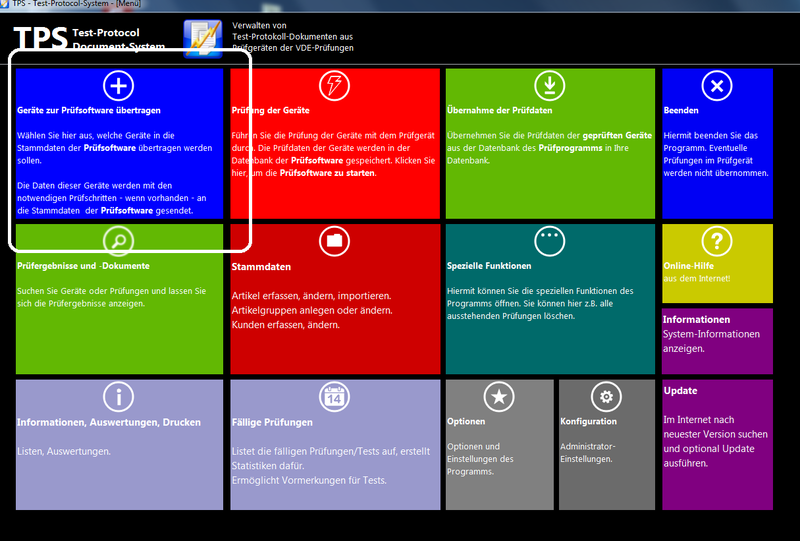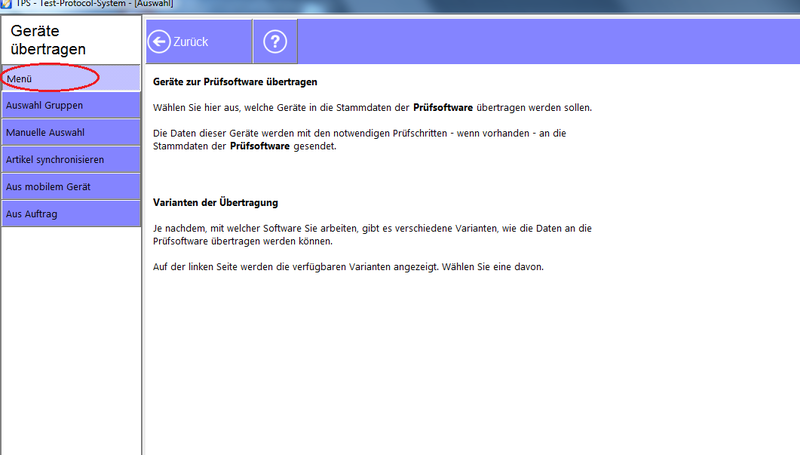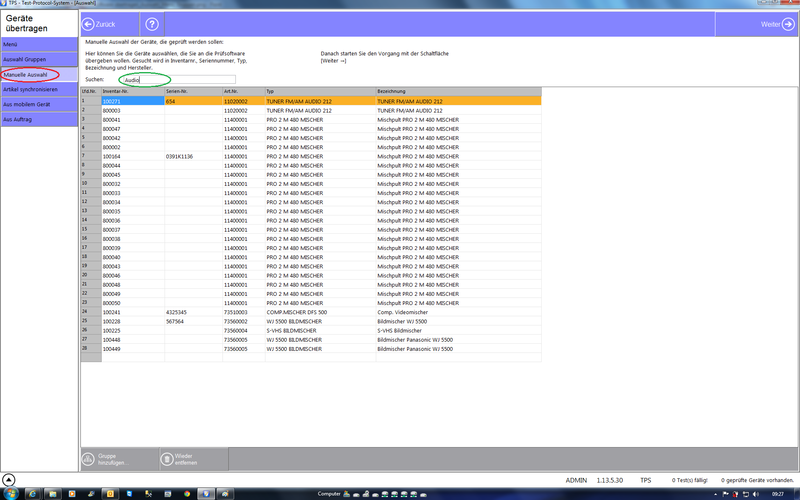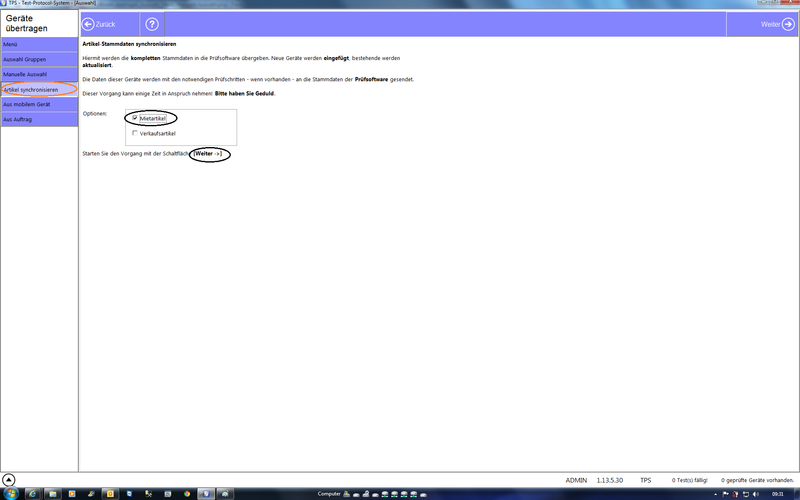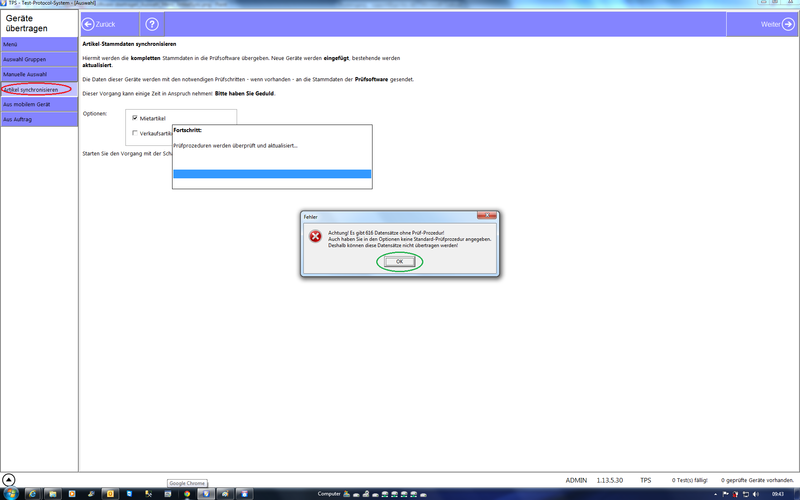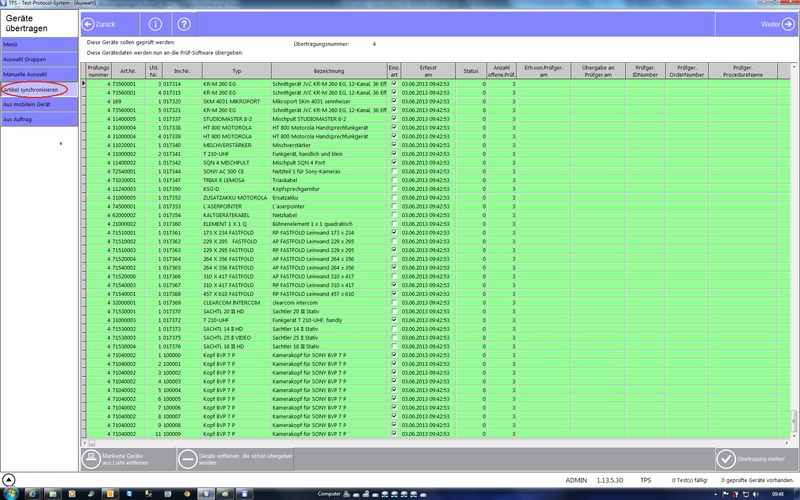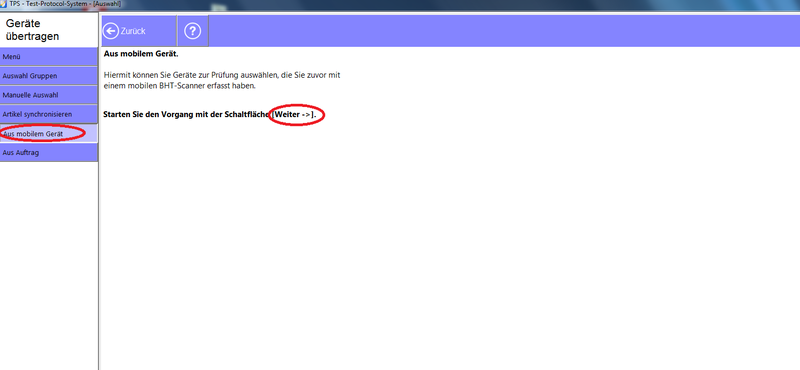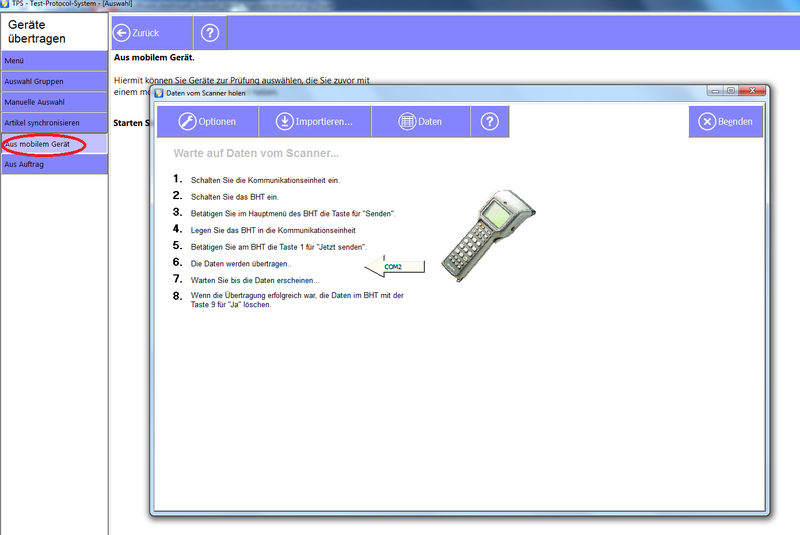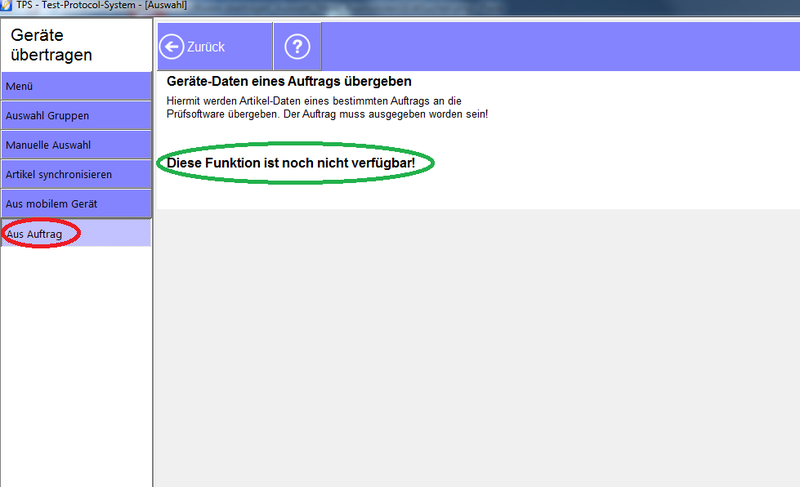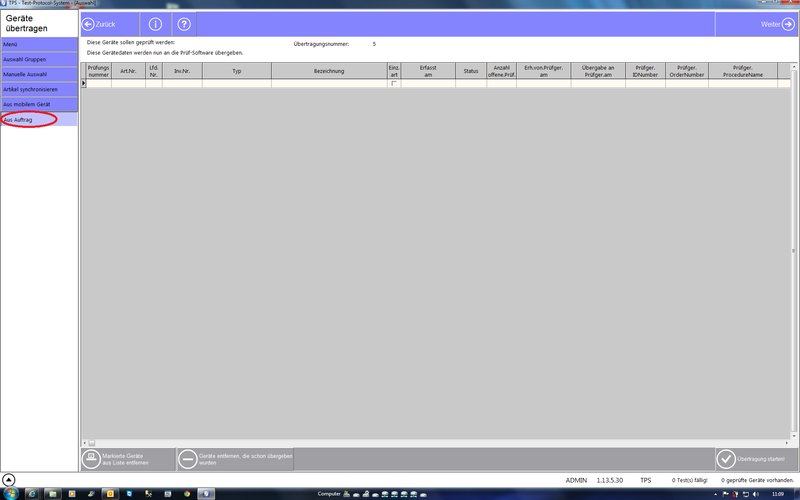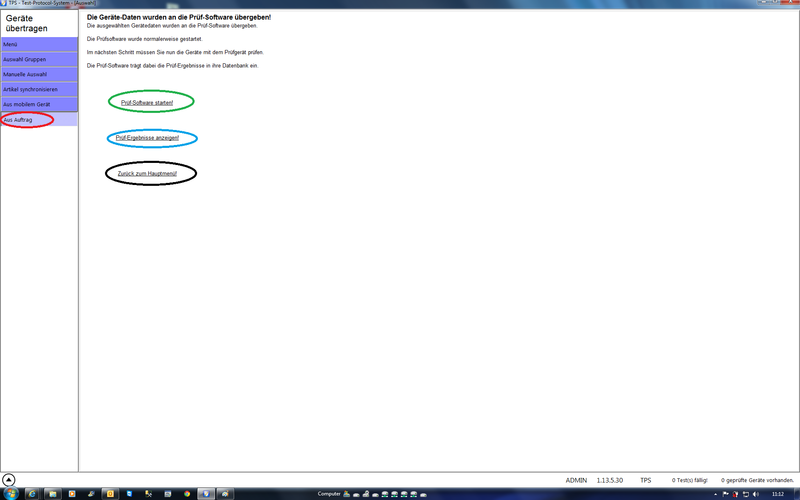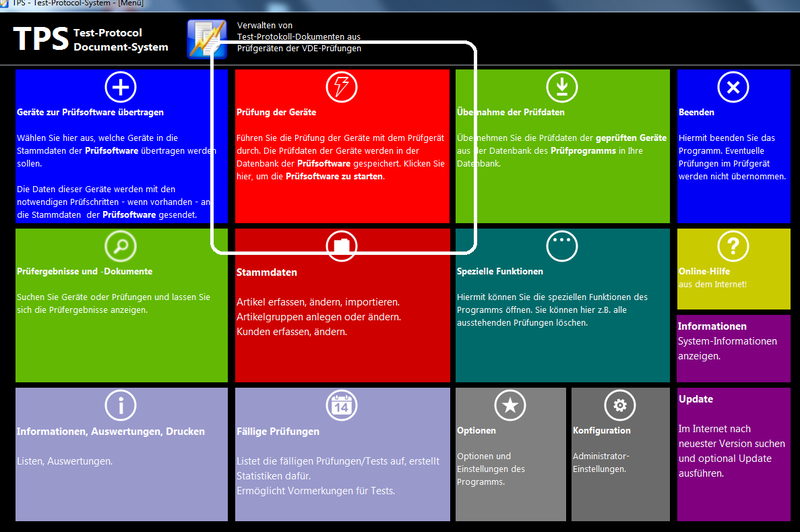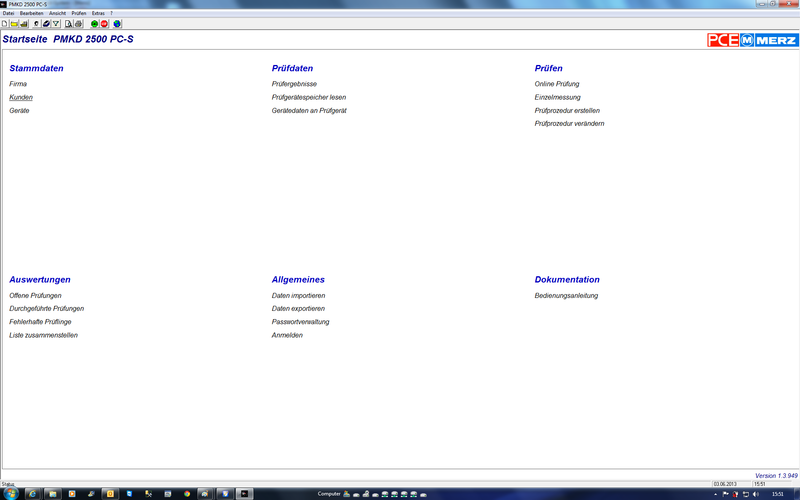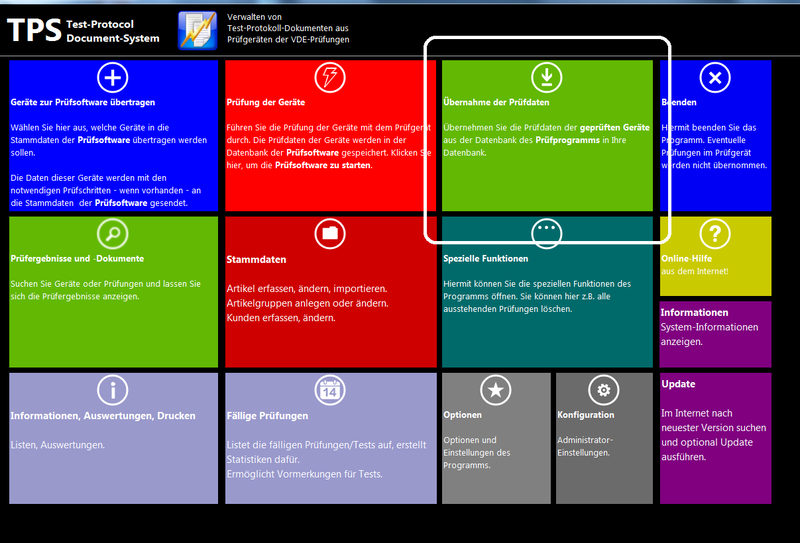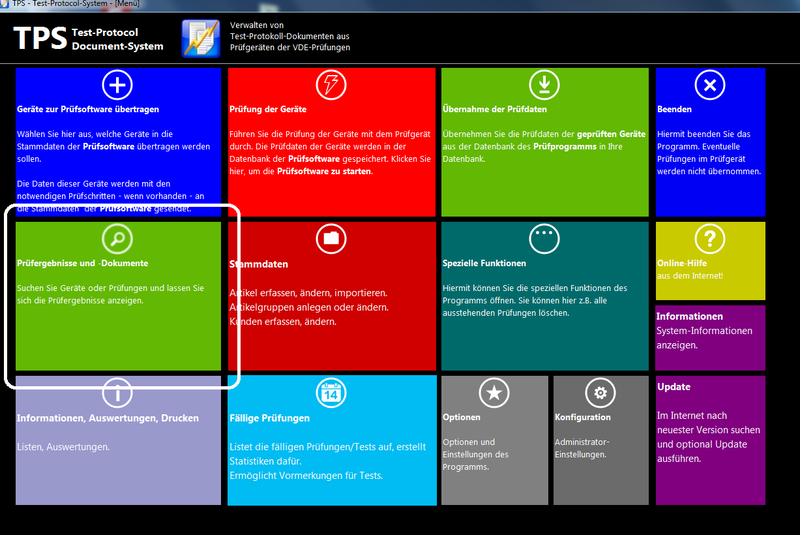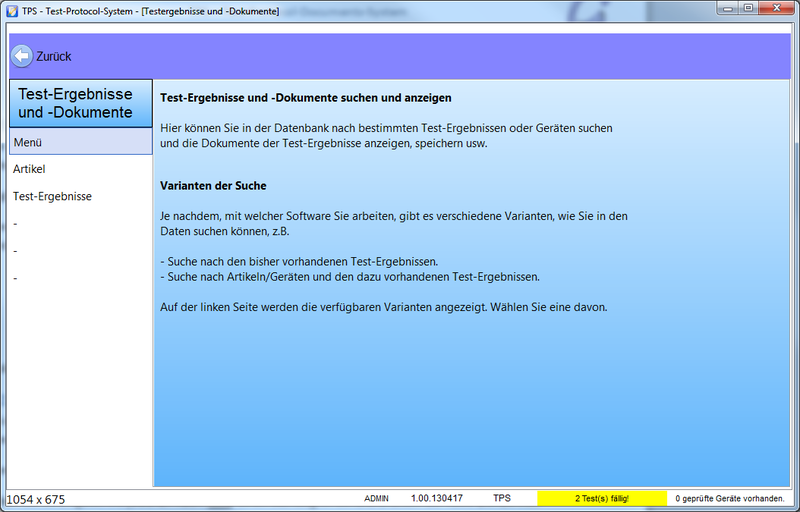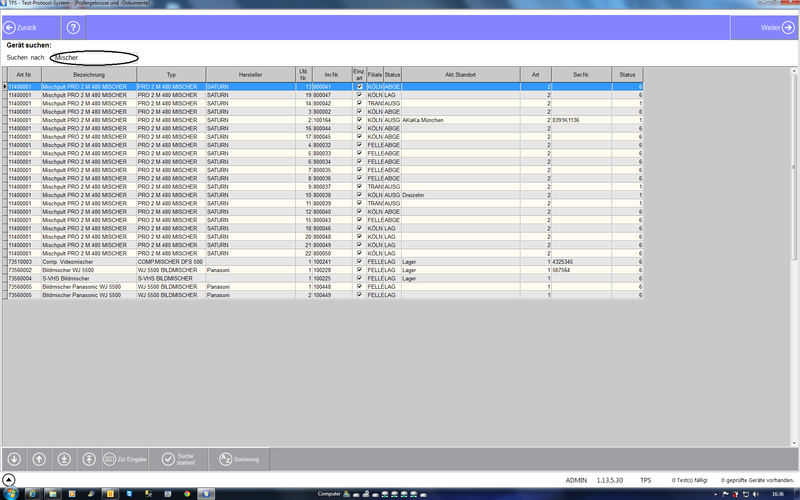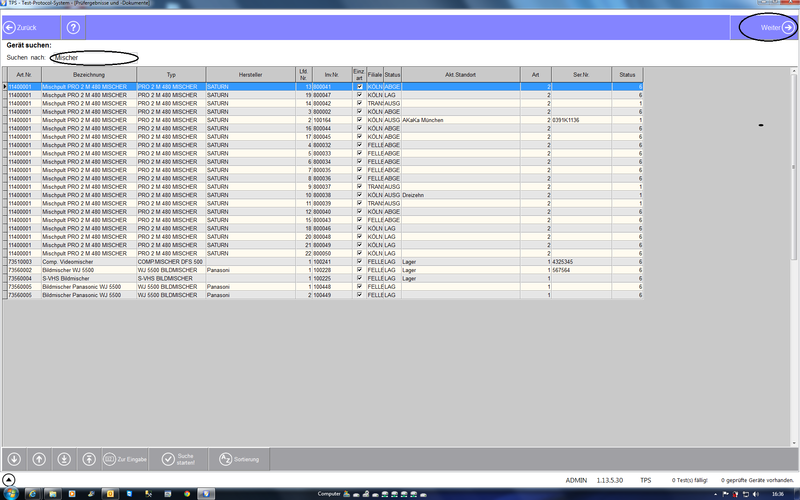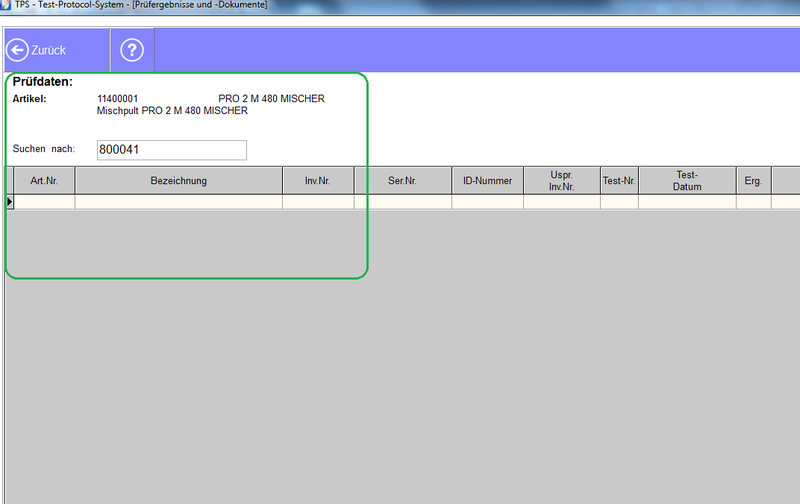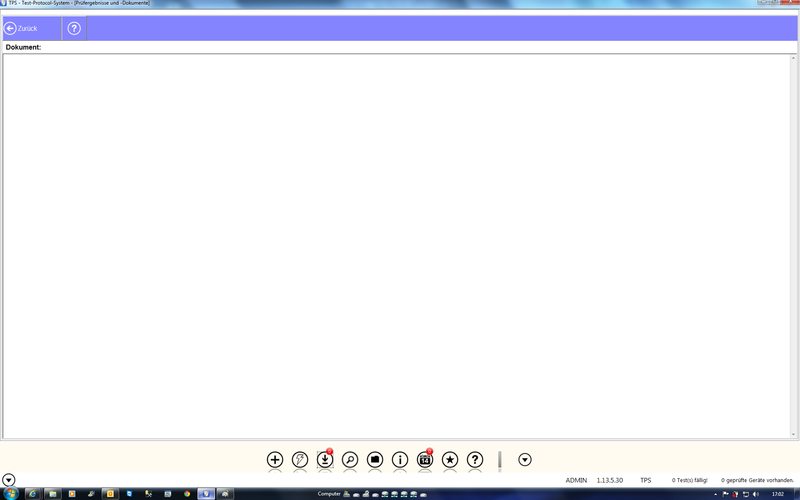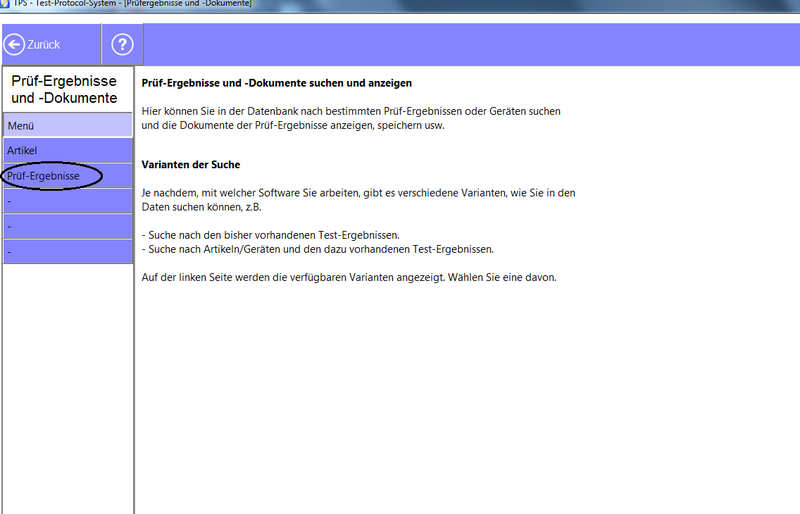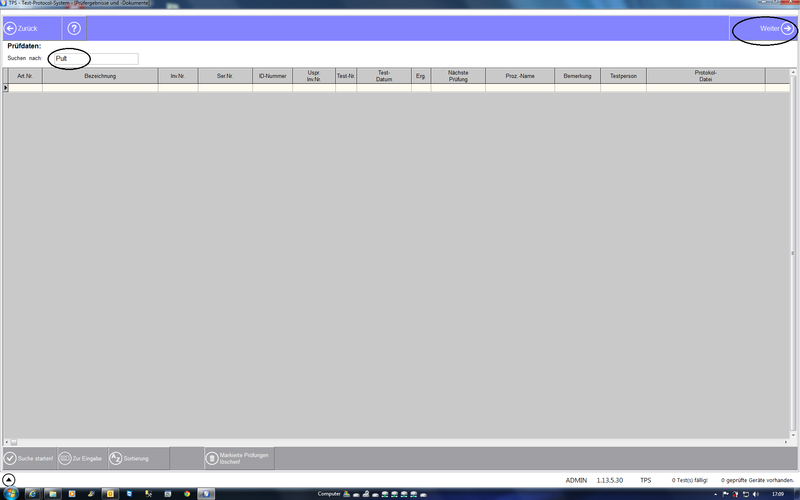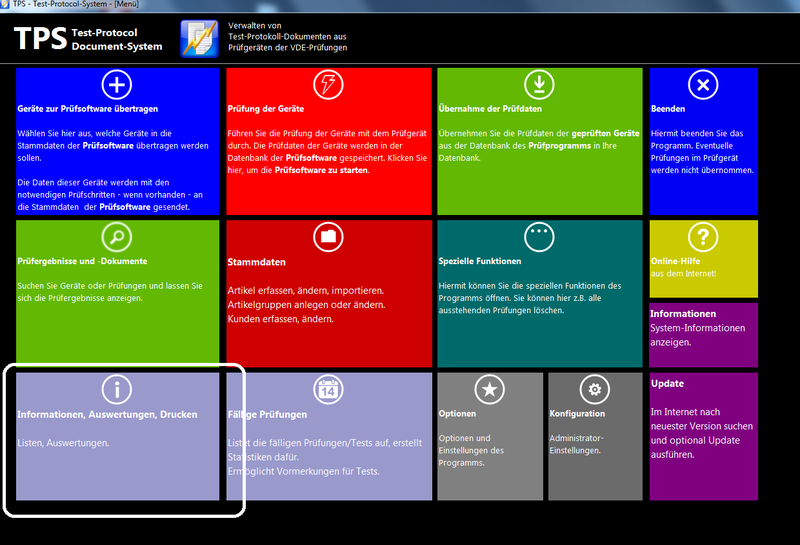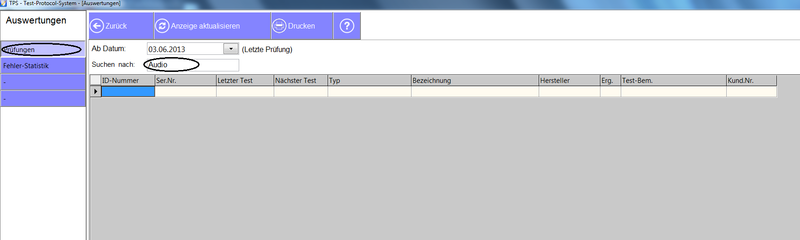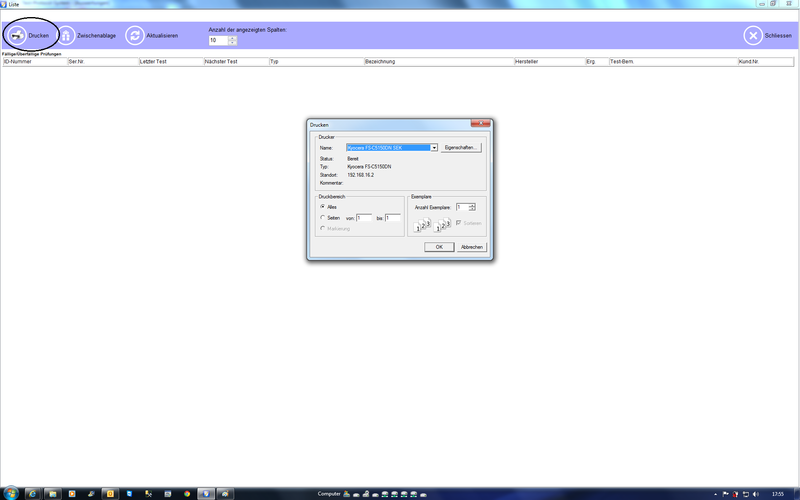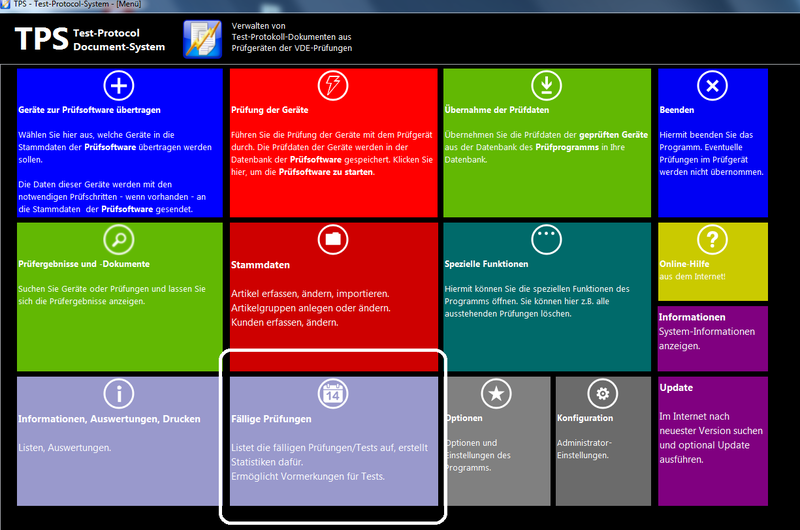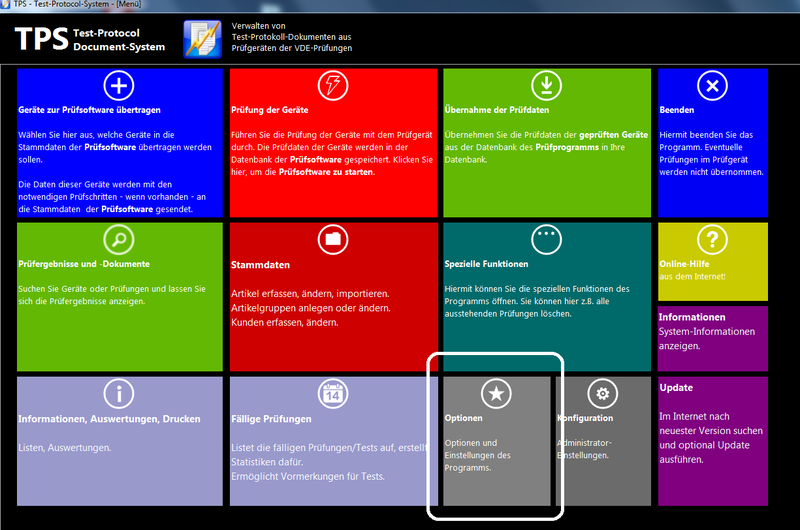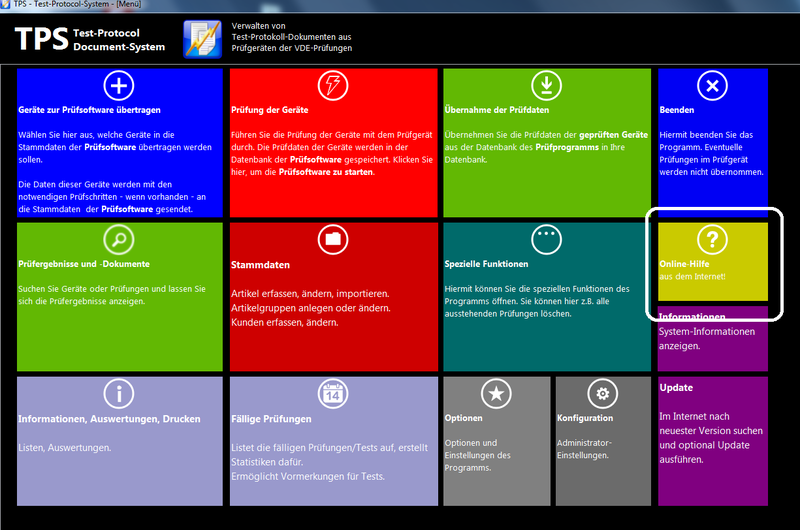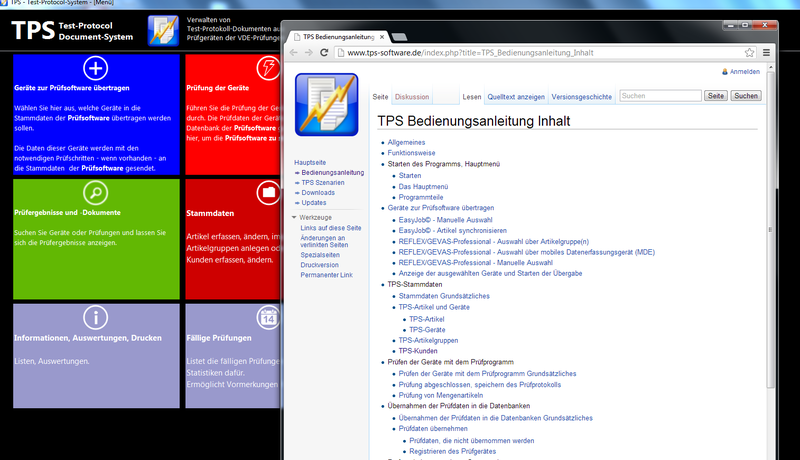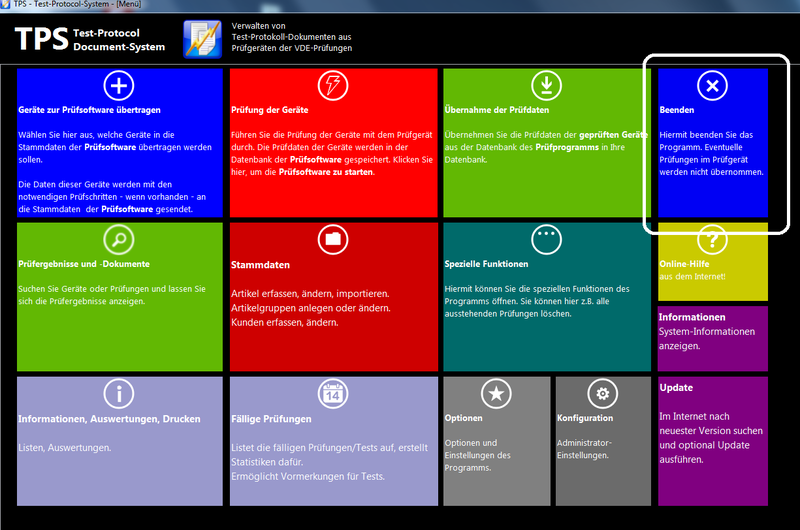TPS Bedienungsanleitung Programmteile: Unterschied zwischen den Versionen
(→Manuelle Auswahl) |
(→Online-Hilfe) |
||
| (29 dazwischenliegende Versionen desselben Benutzers werden nicht angezeigt) | |||
| Zeile 23: | Zeile 23: | ||
[[Datei:TPS_Geräte zur Prüfsoftware übertragen_Auswahl_Menü_Manuelle Auswahl.png|800px]] | [[Datei:TPS_Geräte zur Prüfsoftware übertragen_Auswahl_Menü_Manuelle Auswahl.png|800px]] | ||
| + | |||
| + | |||
| + | === Artikel synchronisieren === | ||
| + | |||
| + | |||
| + | [[Datei:TPS_Geräte zur Prüfsoftware übertragen_Auswahl_Menü_ArtikelSync.png|800px]] | ||
| + | |||
| + | |||
| + | ==== Mögliche Fehlermeldung bei Sychronisierung ==== | ||
| + | |||
| + | [[Datei:TPS_Geräte zur Prüfsoftware übertragen_Auswahl_Menü_ArtikelSyncFehler.png|800px]] | ||
| + | |||
| + | |||
| + | ==== Übernahme der angezeigten Geräte in die Prüfsoftware ==== | ||
| + | |||
| + | [[Datei:TPS_Geräte zur Prüfsoftware übertragen_Auswahl_Menü_ArtikelSyncTab.png|800px]] | ||
| + | |||
| + | |||
| + | === Aus mobilem Gerät übertragen === | ||
| + | |||
| + | |||
| + | [[Datei:TPS_Geräte zur Prüfsoftware übertragen_Auswahl_Menü_AusmobilenGerät.png|800px]] | ||
| + | |||
| + | |||
| + | ==== Suchen nach angeschlossenem Scanner ==== | ||
| + | |||
| + | |||
| + | [[Datei:TPS_Geräte zur Prüfsoftware übertragen_Auswahl_Menü_AusmobilenGErätSuchen.png|800px]] | ||
| + | |||
| + | |||
| + | === Übernahme aus Auftrag === | ||
| + | |||
| + | [[Datei:TPS_Geräte zur Prüfsoftware übertragen_Auswahl_Menü_AusAuftrag.png|800px]] | ||
| + | |||
| + | |||
| + | ==== Geräte Auswahl ==== | ||
| + | |||
| + | '''In dieser Liste werden dann die Geräte angezeigt, welche geprüft werden sollen.''' | ||
| + | |||
| + | [[Datei:TPS_Geräte zur Prüfsoftware übertragen_Auswahl_Menü_AusAuftrag2.png|800px]] | ||
| + | |||
| + | |||
| + | ==== Ausgewählte Geräte wurden eingelesen ==== | ||
| + | |||
| + | '''Mit den angezeigten Auswahlpunkten, können die eingelesenen Geräte geprüft werden.''' | ||
| + | |||
| + | |||
| + | [[Datei:TPS_Geräte zur Prüfsoftware übertragen_Auswahl_Menü_AusAuftrag3.png|800px]] | ||
'''Je nachdem, mit welcher Anwendung Sie arbeiten, werden die Gerätedaten von EasyJob©, GEVAS-Professional©, REFLEX© oder die TPS-eigenen Geräte übertragen.''' | '''Je nachdem, mit welcher Anwendung Sie arbeiten, werden die Gerätedaten von EasyJob©, GEVAS-Professional©, REFLEX© oder die TPS-eigenen Geräte übertragen.''' | ||
== Prüfung der Geräte == | == Prüfung der Geräte == | ||
| − | Führen Sie die Prüfung der Geräte mit dem Prüfgerät durch. Die Prüfdaten der Geräte werden im Prüfprogramm PMKD 2500 PC-S gespeichert. Klicken Sie hier, um das Prüfprogramm zu starten. | + | '''Führen Sie die Prüfung der Geräte mit dem Prüfgerät durch. Die Prüfdaten der Geräte werden im Prüfprogramm PMKD 2500 PC-S gespeichert.''' |
| + | |||
| + | |||
| + | |||
| + | [[Datei:TPS_Prüfung der Geräte_Auswahl.png|800px]] | ||
| + | |||
| + | |||
| + | |||
| + | '''Klicken Sie hier, um das Prüfprogramm zu starten.''' | ||
| + | |||
| + | |||
| + | [[Datei:TPS_Prüfung der Geräte_Prüfprogramm starten.png|800px]] | ||
== Übernahme der Prüfdaten == | == Übernahme der Prüfdaten == | ||
| − | Übernehmen Sie die Prüfdaten der geprüften Geräte aus der Datenbank des Prüfprogramms in die TPS-Datenbank und die Ihrer Anwendung. | + | |
| + | '''Übernehmen Sie die Prüfdaten der geprüften Geräte aus der Datenbank des Prüfprogramms in die TPS-Datenbank und die Ihrer Anwendung.''' | ||
| + | |||
| + | |||
| + | [[Datei:TPS_Übernahme der PrüfdatenAuswahl.png|800px]] | ||
== Prüfergebnisse und –Dokumente == | == Prüfergebnisse und –Dokumente == | ||
| − | Suchen Sie ein Gerät aus den Prüfungen und lassen Sie sich die Prüfergebnisse anzeigen. | + | |
| + | '''Suchen Sie ein Gerät aus den Prüfungen und lassen Sie sich die Prüfergebnisse anzeigen.''' | ||
| + | |||
| + | |||
| + | [[Datei:TPS_PrüfergebnisseundDokumente_Auswahl.png|800px]] | ||
| + | |||
| + | |||
| + | === Menü aufrufen === | ||
| + | |||
| + | |||
| + | [[Datei:TPS_Pruefergebnisse_Menu.png|800px]] | ||
| + | |||
| + | |||
| + | === Artikel suchen === | ||
| + | |||
| + | |||
| + | [[Datei:TPS_PrüfergundDokumenteSuchen.png|800px]] | ||
| + | |||
| + | |||
| + | '''In dieser Auswahl können Sie das Gerät gezielt suchen.''' | ||
| + | |||
| + | |||
| + | [[Datei:TPS_PrüfergundDokumenteWeiter.png|800px]] | ||
| + | |||
| + | |||
| + | '''Hier werden alle relevanten Daten zu dem geprüften Gerät angezeigt.''' | ||
| + | |||
| + | |||
| + | [[Datei:TPS_PrüfergundDokumenteWeiter_PrüfdatenArtikel.png|800px]] | ||
| + | |||
| + | |||
| + | [[Datei:TPS_PrüfergundDokumenteWeiter_PrüfdatenArtikelDokument.png|800px]] | ||
| + | |||
| + | === Menü Prüfergebnisse === | ||
| + | |||
| + | [[Datei:TPS_PrüfergundDokumente_Prüfergebnisse.png|800px]] | ||
| + | |||
| + | |||
| + | |||
| + | [[Datei:TPS_PrüfergundDokumente_PrüfergebnissePrüfdaten.png|800px]] | ||
| + | |||
| + | |||
| + | |||
| + | [[Datei:TPS_PrüfergundDokumenteWeiter_PrüfdatenArtikelDokument.png|800px]] | ||
== Informationen, Auswertungen, Drucken Listen == | == Informationen, Auswertungen, Drucken Listen == | ||
| − | Auswertungen und Statistiken über in der Vergangenheit durchgeführte Prüfungen. | + | |
| + | '''Auswertungen und Statistiken über in der Vergangenheit durchgeführte Prüfungen.''' | ||
| + | |||
| + | |||
| + | [[Datei:TPS_InformationenAuswDrucken_Aufruf.png|800px]] | ||
| + | |||
| + | |||
| + | === Auswertung/Prüfung === | ||
| + | |||
| + | [[Datei:TPS_InformationenAuswDrucken_AuswertungenPrüf.png|800px]] | ||
| + | |||
| + | |||
| + | ==== Ausdruck erstellen ==== | ||
| + | |||
| + | [[Datei:TPS_InformationenAuswDrucken_AuswertungenPrüfDruck.png|800px]] | ||
== Fällige Prüfungen == | == Fällige Prüfungen == | ||
| − | Anzeige der fälligen Prüfungen, Listen, Auswertungen und Statistiken über in der Zukunft durchzuführende Prüfungen. | + | |
| + | '''Anzeige der fälligen Prüfungen, Listen, Auswertungen und Statistiken über in der Zukunft durchzuführende Prüfungen.''' | ||
| + | |||
| + | |||
| + | [[Datei:TPS_Fällige Prüfungen_Aufruf.png|800px]] | ||
== Optionen == | == Optionen == | ||
| − | Hier werden die Optionen und Einstellungen des Programms festgelegt, z.B. der Style, in der die App angezeigt wird. | + | |
| + | '''Hier werden die Optionen und Einstellungen des Programms festgelegt, z.B. der Style, in der die App angezeigt wird. | ||
Spezielle Funktionen Hiermit können Sie die speziellen Funktionen des Programms öffnen. Dieser Programmteil steht nur dem Admin zur Verfügung. | Spezielle Funktionen Hiermit können Sie die speziellen Funktionen des Programms öffnen. Dieser Programmteil steht nur dem Admin zur Verfügung. | ||
| − | Konfiguration Hiermit wird TPS konfiguriert, also z.B. | + | Konfiguration Hiermit wird TPS konfiguriert, also z.B.''' |
| − | - Der Datenbankzugriff festgelegt. | + | *- Der Datenbankzugriff festgelegt. |
| − | - Verzeichnis der Datenbanken | + | *- Verzeichnis der Datenbanken |
| − | - Standard-Vorgaben für Prüfprozeduren | + | *- Standard-Vorgaben für Prüfprozeduren |
| − | - usw. | + | *- usw. |
| + | |||
| + | |||
| + | [[Datei:TPS_Optionen_Aufruf.png|800px]] | ||
== Online-Hilfe == | == Online-Hilfe == | ||
| − | Hilfe aus dem Internet anzeigen. | + | |
| + | '''Hilfe aus dem Internet anzeigen. Sollten Sie einmal Hilfe benötigen oder in einem Punkt nicht weiter wissen, dann werden Sie hier direkt zur [[TPS Bedienungsanleitung Inhalt|TPS Wiki]] weitergeleitet.''' | ||
| + | |||
| + | |||
| + | [[Datei:TPS_OnlineHilfe_Aufruf.png|800px]] | ||
| + | |||
| + | |||
| + | |||
| + | [[Datei:TPS_OnlineHilfe_Aufruf_Internet.png|800px]] | ||
== Beenden == | == Beenden == | ||
| − | Das Programm beenden. | + | |
| + | '''Das Programm beenden.''' | ||
| + | |||
| + | |||
| + | [[Datei:TPS_Beenden.png|800px]] | ||
Aktuelle Version vom 4. Juni 2013, 08:56 Uhr
Es gibt folgende Programmteile im Hauptmenü:
Inhaltsverzeichnis
- 1 Geräte zur Prüfsoftware übertragen
- 2 Prüfung der Geräte
- 3 Übernahme der Prüfdaten
- 4 Prüfergebnisse und –Dokumente
- 5 Informationen, Auswertungen, Drucken Listen
- 6 Fällige Prüfungen
- 7 Optionen
- 8 Online-Hilfe
- 9 Beenden
Geräte zur Prüfsoftware übertragen
Wählen Sie hier aus, welche Geräte in die Stammdaten des Prüfprogramms PMKD 2500 PC-S übertragen werden sollen. Die Daten dieser Geräte werden mit den notwendigen Prüfschritten - wenn vorhanden - an die Stammdaten des Prüfprogramms gesendet.
Menü
Auswahl der Gruppen
Manuelle Auswahl
Artikel synchronisieren
Mögliche Fehlermeldung bei Sychronisierung
Übernahme der angezeigten Geräte in die Prüfsoftware
Aus mobilem Gerät übertragen
Suchen nach angeschlossenem Scanner
Übernahme aus Auftrag
Geräte Auswahl
In dieser Liste werden dann die Geräte angezeigt, welche geprüft werden sollen.
Ausgewählte Geräte wurden eingelesen
Mit den angezeigten Auswahlpunkten, können die eingelesenen Geräte geprüft werden.
Je nachdem, mit welcher Anwendung Sie arbeiten, werden die Gerätedaten von EasyJob©, GEVAS-Professional©, REFLEX© oder die TPS-eigenen Geräte übertragen.
Prüfung der Geräte
Führen Sie die Prüfung der Geräte mit dem Prüfgerät durch. Die Prüfdaten der Geräte werden im Prüfprogramm PMKD 2500 PC-S gespeichert.
Klicken Sie hier, um das Prüfprogramm zu starten.
Übernahme der Prüfdaten
Übernehmen Sie die Prüfdaten der geprüften Geräte aus der Datenbank des Prüfprogramms in die TPS-Datenbank und die Ihrer Anwendung.
Prüfergebnisse und –Dokumente
Suchen Sie ein Gerät aus den Prüfungen und lassen Sie sich die Prüfergebnisse anzeigen.
Menü aufrufen
Artikel suchen
In dieser Auswahl können Sie das Gerät gezielt suchen.
Hier werden alle relevanten Daten zu dem geprüften Gerät angezeigt.
Menü Prüfergebnisse
Informationen, Auswertungen, Drucken Listen
Auswertungen und Statistiken über in der Vergangenheit durchgeführte Prüfungen.
Auswertung/Prüfung
Ausdruck erstellen
Fällige Prüfungen
Anzeige der fälligen Prüfungen, Listen, Auswertungen und Statistiken über in der Zukunft durchzuführende Prüfungen.
Optionen
Hier werden die Optionen und Einstellungen des Programms festgelegt, z.B. der Style, in der die App angezeigt wird. Spezielle Funktionen Hiermit können Sie die speziellen Funktionen des Programms öffnen. Dieser Programmteil steht nur dem Admin zur Verfügung. Konfiguration Hiermit wird TPS konfiguriert, also z.B.
- - Der Datenbankzugriff festgelegt.
- - Verzeichnis der Datenbanken
- - Standard-Vorgaben für Prüfprozeduren
- - usw.
Online-Hilfe
Hilfe aus dem Internet anzeigen. Sollten Sie einmal Hilfe benötigen oder in einem Punkt nicht weiter wissen, dann werden Sie hier direkt zur TPS Wiki weitergeleitet.
Beenden
Das Programm beenden.